Padlet, una herramienta colaborativa para la formación
Una de las competencias más demandadas en la actualidad dentro del mercado laboral actual es la capacidad para trabajar en equipo. Así, dentro de este ámbito, hemos vistos opciones de colaboración con Podio y Pinterest. Sin embargo, hoy os traigo una herramienta muy útil para sumar a las recomendadas para cualquier docente 2.0.
¿Qué es Padlet?
 Padlet es una aplicación con la que puedes generar muros con capacidad para diferentes tipos de contenidos. Cuenta con una modalidad gratuita completamente operativa en la que puedes crear hasta tres pizarras distintas. Pero además, puedes unirte a otros paneles y trabajar en ellos de manera directa.
Padlet es una aplicación con la que puedes generar muros con capacidad para diferentes tipos de contenidos. Cuenta con una modalidad gratuita completamente operativa en la que puedes crear hasta tres pizarras distintas. Pero además, puedes unirte a otros paneles y trabajar en ellos de manera directa.
Sin embargo, me ha parecido interesante compartirla en este espacio porque permite crear tableros en los que se puede trabajar de manera grupal. En mi caso, he probado con hasta 80 personas y ha funcionado sin problemas. Esta característica convierte a Padlet en una herramienta muy útil dentro de las aulas, físicas o virtuales.
¿Comenzamos?
Para empezar a trabajar con esta aplicación web, sólo hay que entrar en Padlet y pulsar el botón Registrarse. Puedes hacerlo con tus cuentas de Facebook o Google Plus, o con tu email de manera directa. Tras seleccionar el plan Basic, accederás a tu área de trabajo.
En la parte superior, el botón Galería permite acceder a murales públicos. En ellos podrás votar, compartir, comentar, copiar… en función de la configuración que tengan asignada.
Al pulsar el botón Unirse a un padlet, aparecerá un recuadro en el que tendrás que poner la URL del mural colaborativo. Si la configuración lo permite, podrás participar en él de forma activa.
Crea tu propio mural
Las opciones anteriores están bien, pero vamos a ver cómo crear un tablero personal paso a paso. Comenzamos pulsando el botón Crear un Padlet que está en la parte superior, o el literal del centro de la pantalla. En la pantalla que aparece, hay que escoger entre las modalidades en blanco (Muro, Canvas, Secuencia…) o algunas de las plantillas disponibles. Para nuestro ejemplo, nos quedamos con la primera, Muro.
Tras seleccionar esta opción, podrás empezar a configurar las características generales como: título, descripción, tapiz de fondo, color, fuente o icono. Si no te gustan los recursos gráficos que aparecen, no te preocupes porque con el botón Más, puedes subir los tuyos.
 En el área Publicando existen opciones para permitir que se vea el nombre del autor, el orden en que se mostrarán los post-it y para cambiar las posibles groserías por emoticonos.
En el área Publicando existen opciones para permitir que se vea el nombre del autor, el orden en que se mostrarán los post-it y para cambiar las posibles groserías por emoticonos.
Sin embargo, de cara al trabajo en grupo, la zona que realmente nos interesa es la siguiente, Colaboración. En ella puedes activar la admisión de Comentarios y/o de diferentes tipos de Reacciones.
A continuación, tienes la posibilidad de asignar hasta tres etiquetas diferentes para que puedan localizar tu tablero con facilidad. Así como personalizar la URL del mismo. Cuando ya esté todo listo, toca pulsar Siguiente.
Colaboradores y privacidad
Ahora Padlet, muestra una serie de opciones relacionadas con la colaboración. En Privacidad puedes escoger que tu tablero sea privado, protegido por contraseña, oculto o público. Selecciona el que necesites pero ten en cuenta que, salvo el primero, el resto permite decidir qué podrán hacer las personas que visiten tu pizarra.
Si te desplazas hacia la zona inferior, verás que es posible añadir colaboradores de manera directa, indicando su nombre de usuario en Padlet o su email. No obstante, recuerda que también puedes enviar la URL para acceder. Por último, escoge si los demás pueden emplear tu diseño como plantilla y si los comentarios serán moderados o no.
Cuando ya esté todo configurado, sólo quedará pulsar y empezar a trabajar. Pero eso será algo que dejaremos para un próximo post, aunque desde aquí te animo a probar y publicar ya que es muy fácil añadir contenido.
Atrévete y colabora en este muro grupal de Padlet
1 comment so far
Aprende a crear contenido en PadletPublicado en5:08 pm - Feb 2, 2022
[…] el artículo Padlet, una herramienta colaborativa para la formación dimos a conocer las ventajas que esta aplicación ofrece al sector de la enseñanza. Además, […]
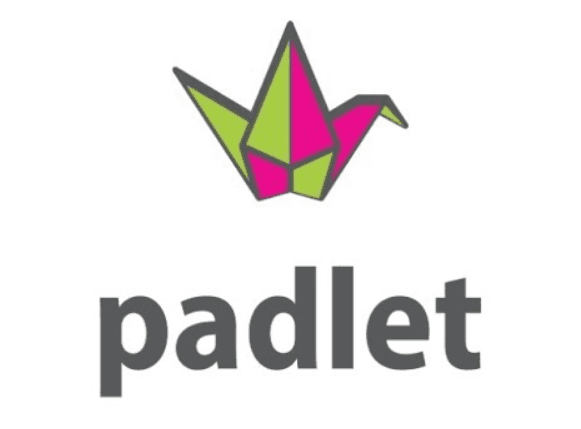
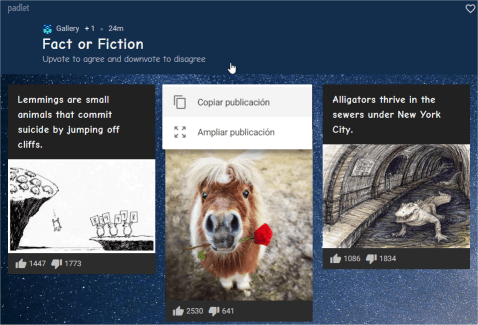
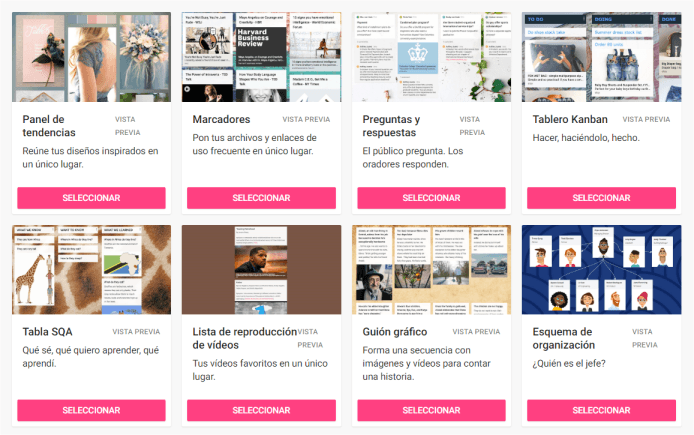


Acerca del autor